Mac使用ssh公钥免密登录服务器
每次登陆服务器都要输入密码,重复无用的操作让人心生厌烦。“懒人是推动社会进步的动力”,我的宗旨就是能自动的就不要手动。
下面就像大家介绍我是如何打造无密码登录服务器:
1. 生成公钥和密钥
相信使用过git的朋友对这一部分应该不会陌生,git的公私钥配置也是这样在本地生成的,这里就不赘述了。
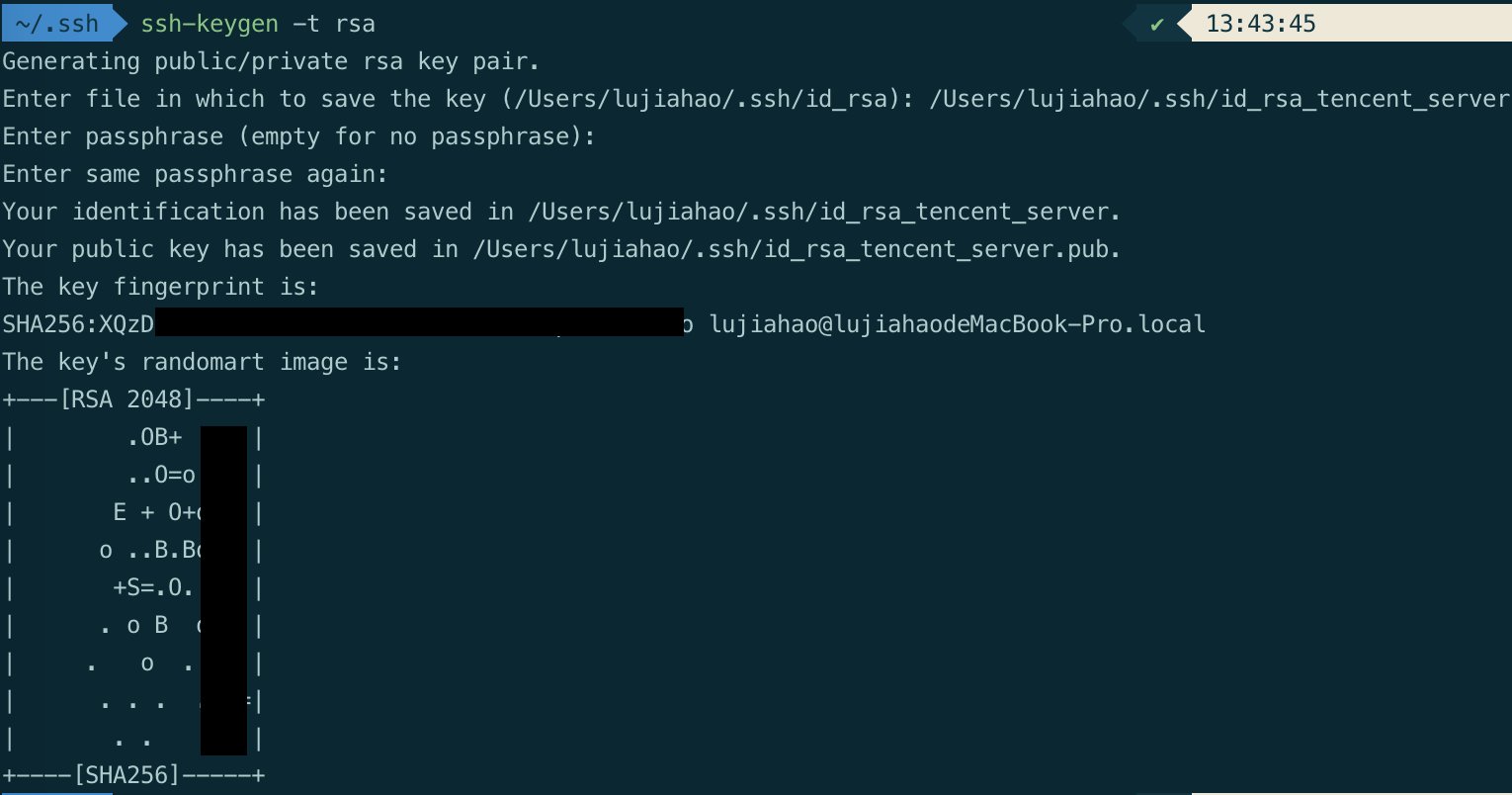
2. 编辑ssh配置文件
1 | vim ~/.ssh/config |
详细配置见下图:
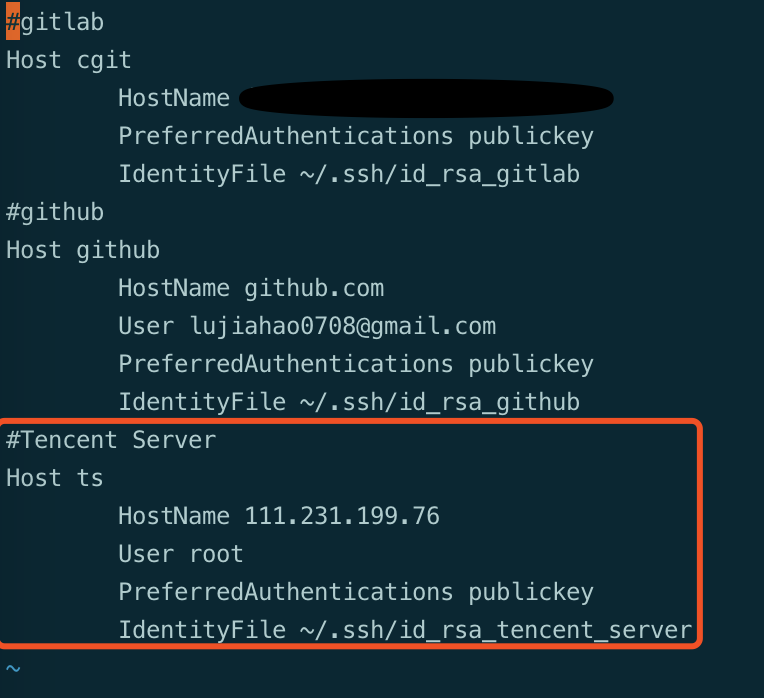
我的电脑里面配置了公司的gitlab和github,再加上服务器的就有三组配置了。
3. 放置公钥到服务器目录中
1 | scp ~/.ssh/id_rsa_tencent_server.pub ts:~/.ssh/ |
4. 服务器配置公钥
1 | mv id_rsa.pub authorized_keys |
如果服务器有authorized_keys这个文件就直接覆盖。
5. 本地和服务器文件权限
1 | 现在为本地mac的私钥设置权限: |
6. 服务器禁用密码登录(可选)
1 | vi /etc/ssh/sshd_config |
7. 登录服务器
1 | ssh ts |
8. 动图演示
下面的动图演示两种登录服务器的方法:
- ssh 用户@ip
- ssh 自定义名称
第一种方式需要每次手动输入密码,一旦输入错误就得重新输入,非常不方便。然而第二种方式无需每次输入密码,减少误输入的问题。通过对比不难发现第二种方式方便快捷,一劳永逸,非常推荐大家动手操作配置。
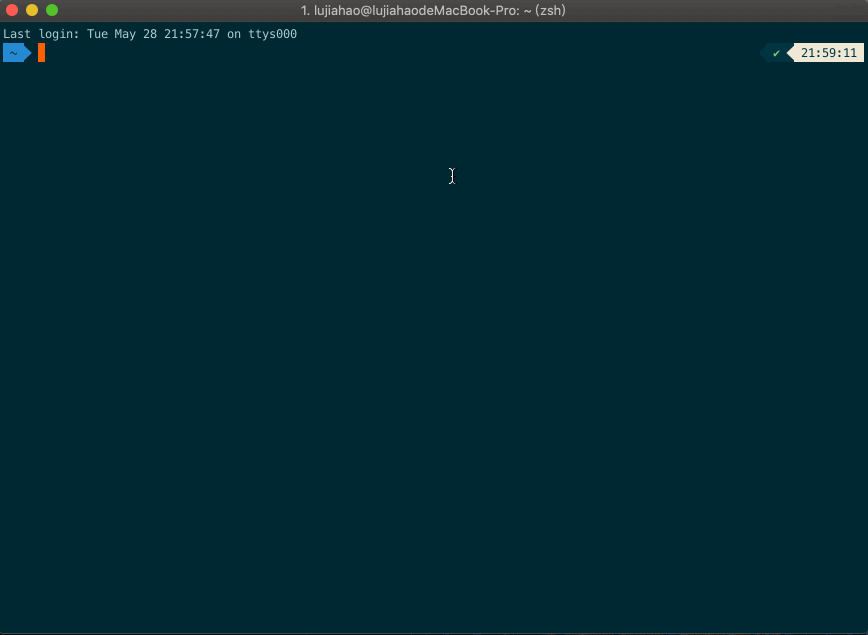
8. 参考教程
- https://bitzhi.com/2015/07/login-in-linux-servers-with-sshkey-on-osx/
- https://my.oschina.net/kmwzjs/blog/732601
- http://cssor.com/mac-ssh-auto-login-server.html
欢迎大家关注😁

